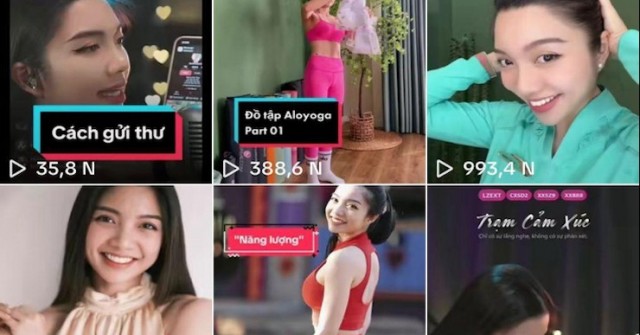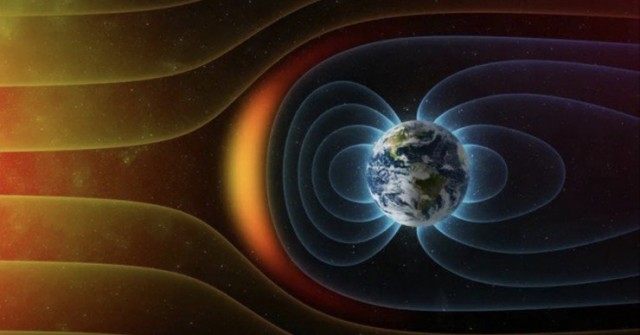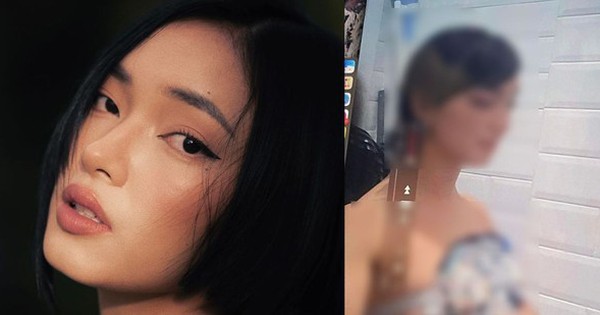iOS 18 đã xuất hiện và mọi người đang xôn xao về những tính năng mới thú vị như Apple Intelligence và tùy chỉnh màn hình chính. Ngoài ra, hệ điều hành mới của Apple còn tích hợp một số tính năng nâng cao. Ví dụ: bạn có thể điều khiển iPhone của mình thông qua tính năng theo dõi bằng mắt hoặc có thể thay đổi mức độ chiếu sáng của đèn pin. Sau đây là những tính năng ẩn rất thú vị của iOS 18:
1. Quay số nhanh T9
Tính năng tìm số danh bạ nhanh đã có sẵn trên Android và người dùng iPhone cần có ứng dụng của bên thứ ba để thực hiện việc này.
Với iOS 18, Apple đã mang trở lại tính năng này và cách sử dụng khá đơn giản. Bạn có thể dùng các phím tắt tiếng Anh để tìm kiếm nhanh danh bạ. Ví dụ, nếu bạn muốn gọi cho một liên hệ có tên là "Mrmad", bạn chỉ cần nhập "6762" (tương ứng với các chữ cái M, R, M, A) và hệ thống sẽ nhanh chóng tìm ra liên hệ phù hợp nhất. Tuy nhiên, lưu ý rằng chức năng này chỉ hoạt động tốt với các tên liên hệ bằng tiếng Anh, và không hỗ trợ tiếng Trung hay các ngôn ngữ khác.
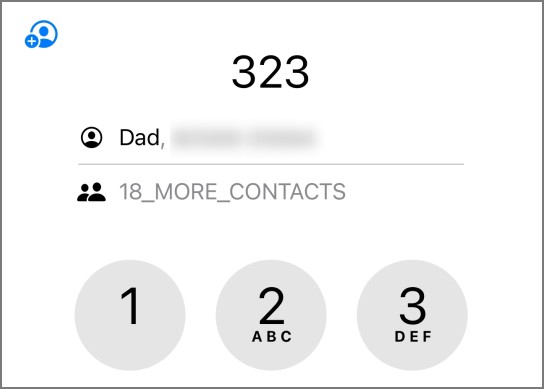
2. Chỉnh độ rộng chiếu sáng của đèn pin
Trong các phiên bản iOS trước đây, bạn có thể thay đổi độ sáng của đèn pin trên iPhone. Với iOS 18, bạn có thể điều chỉnh độ rộng của chùm sáng. Chùm sáng rộng giúp bạn nhìn thấy mọi thứ xung quanh trong phòng tối. Trong khi đó, chùm tia hẹp rất lý tưởng để tìm những vật dụng nhỏ.
Tuy nhiên, tính năng này chỉ hoạt động trên dòng iPhone 15 và có thể sẽ không hoạt động trên các mẫu cũ hơn.
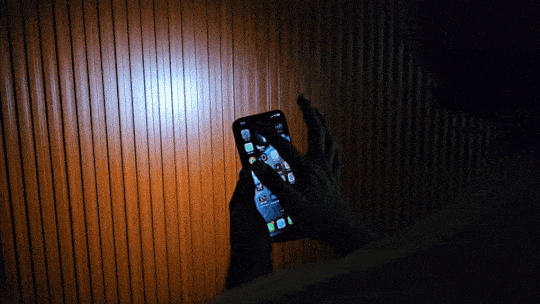
3. Chia sẻ Wi-Fi bằng mã QR
iPhone cho phép chia sẻ mật khẩu Wi-Fi bằng AirDrop. Nhưng bạn có thể thêm một lớp bảo mật khác. iOS 18 cho phép bạn chia sẻ mật khẩu Wi-Fi bằng Mã QR. Vì vậy, bạn có thể chia sẻ mã QR này với bất kỳ ai không sử dụng iPhone/iPad/Mac.
Mở ứng dụng Mật khẩu, truy cập Wi-Fi, chọn mạng của bạn và nhấn Hiển thị mã QR mạng. Bạn có thể cho phép người khác quét mã QR này bằng bất kỳ thiết bị nào để kết nối ngay lập tức, giúp việc chia sẻ Wi-Fi thuận tiện hơn rất nhiều.
4. Tắt nguồn iPhone từ Trung tâm điều khiển
Thông thường, bạn có thể tắt nguồn iPhone bằng cách giữ nút nguồn và tăng âm lượng hoặc từ Cài đặt. iOS 18 mang đến nút tắt nguồn trong Trung tâm điều khiển. Chỉ cần nhấn vào biểu tượng nguồn trong Trung tâm điều khiển và vuốt thanh trượt giống như trước để tắt nguồn iPhone của bạn. Và bạn cũng sẽ nghe thấy âm thanh tắt nguồn khá mới lạ.
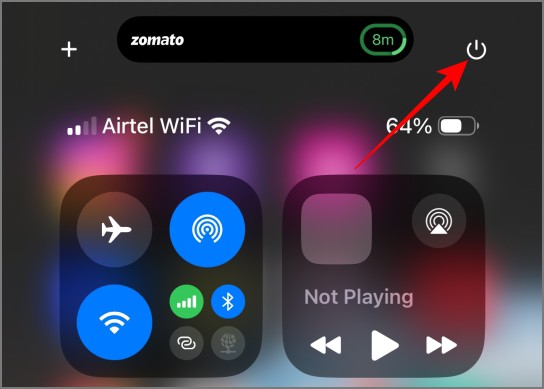
5. Cải thiện Chế độ đọc trên Safari
Chế độ đọc trên Safari cung cấp giao diện rõ ràng để không bị phân tâm bởi những thứ như quảng cáo và các thành phần giao diện khác.
Với iOS 18, bạn cũng có thể tùy chỉnh phông chữ và màu nền phù hợp với sở thích của mình trong Safari. Apple cũng đã công bố kế hoạch đưa tính năng tóm tắt bằng AI vào chế độ đọc, mặc dù tính năng này chưa khả dụng.
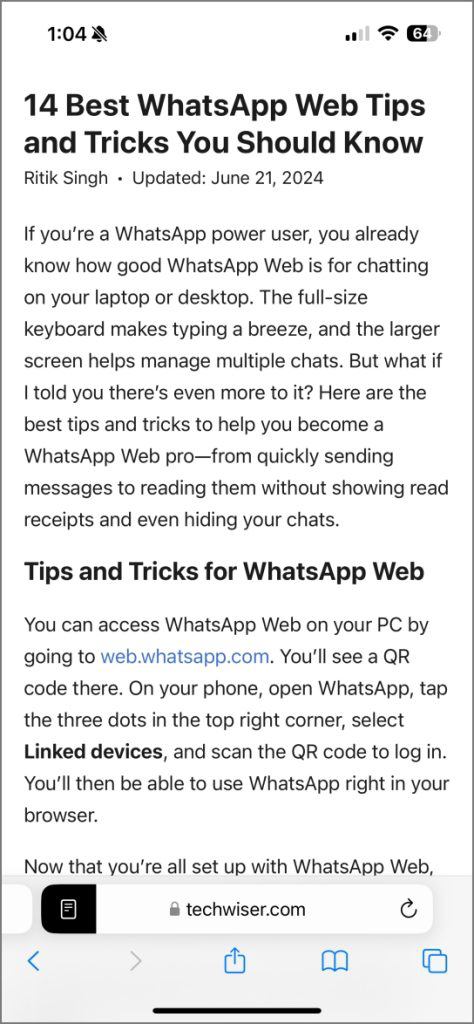
6. Đọc thư thoại trực tiếp từ Notifications
Nếu bạn bỏ lỡ cuộc gọi từ ai đó, họ có thể gửi cho bạn một thư thoại và bạn có thể truy cập từ ứng dụng Điện thoại. Trong các bản iOS trước đây, thư thoại được biên dịch tự động và hiển thị dưới dạng văn bản gửi qua tin nhắn.
Với iOS 18, bạn có thể thấy bản biên dịch này trực tiếp trong Notifications, tương tự như tin nhắn văn bản. Điều này rất hữu ích để kiểm tra nhanh các thư thoại có thể cần được trả lời ngay lập tức.
7. Chế độ sáng và tối để chỉnh sửa trong ứng dụng Photos
Trang chỉnh sửa của ứng dụng Ảnh tuân theo chủ đề theo các chế độ mặc định của bạn tùy chỉnh trên iPhone. Tuy nhiên, bạn có thể thay đổi chế độ tối thành sáng hoặc ngược lại để phù hợp với sở thích của mình khi chỉnh sửa hình ảnh trong ứng dụng Ảnh. Nếu bạn thích có chế độ tối hoặc muốn thay đổi chế độ theo ảnh bạn đang chỉnh sửa thì đây là một thay đổi đáng chú ý.
Để chuyển giữa chế độ sáng và tối, hãy nhấn vào tùy chọn menu ở góc trên cùng bên phải của trang chỉnh sửa, sau đó đi tới Giao diện và chọn chế độ ưa thích.
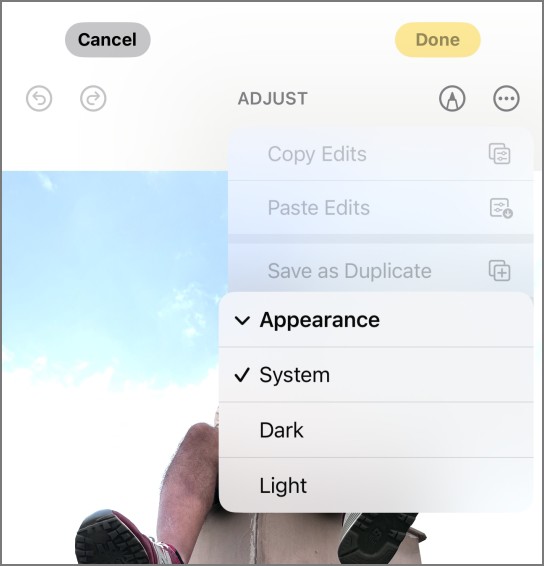
8. Gợi ý hình nền trong Apple Photos
Apple Photos sẽ đề xuất những hình ảnh đẹp làm hình nền từ thư viện ảnh của bạn. Thậm chí ứng dụng còn bổ sung thêm bộ lọc hình nền đẹp mắt và các kiểu đồng hồ để làm cho chúng trông đẹp hơn.
Bạn luôn có thể thay đổi các cài đặt này để phù hợp với sở thích của mình. Cuộn xuống trong ứng dụng Ảnh để tìm phần Đề xuất hình nền nơi bạn có thể tìm thấy tất cả các hình nền phù hợp.
9. Sửa lỗi trong máy tính
Nếu bạn nhập sai số trong ứng dụng máy tính, bạn phải bắt đầu lại vì không có cách nào để xóa số đó. Sau một thập kỷ, ứng dụng máy tính cuối cùng cũng có nút xóa. Bạn chỉ cần chạm vào nút xóa để xóa số đã nhập sai và tiếp tục tính toán.
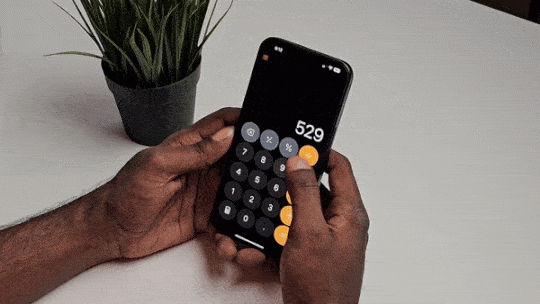
10. Điều khiển iPhone bằng mắt
Một trợ năng rất hữu ích khác là điều khiển iPhone bằng mắt. Sau khi thiết lập nhanh từ Cài đặt
Tuy nhiên, hiện tại, tính năng cuộn qua các nguồn cấp dữ liệu hoặc chuyển đổi giữa các ứng dụng bằng tính năng theo dõi mắt chưa được hỗ trợ. Những tính năng này dự kiến sẽ được bổ sung vào thời điểm iOS 18 được phát hành chính thức.